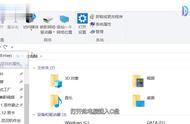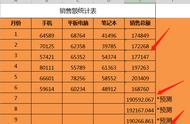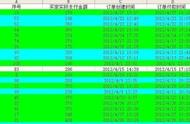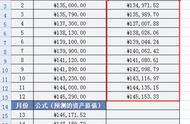哎呀,好不容易熬到6点,终于可以下班了!没想到前脚刚踏出公司门,就收到隔壁同事王二发过来的*小P啊,快回来救救急,老板扔了一大堆文档要我们转换格式呢!
唉,真的是能力越大责任越大,谁叫我是公司的办公小达人呢!不过趁此机会,也教教大家怎么转换文档格式吧:
一、电脑端转换1、Office转换PDF
转换PDF文档最简单了,只要你的Office版本在2013以上,「F12」打开另存为,在保存类型的下拉列表就能找到PDF选项。

2、Word转换PPT
Word转换PPT稍微复杂一些,分为2个小步骤:
①点击「视图」-「大纲」,按住Ctrl键选中小标题,设置为「1级」,再选中标题下面的正文,设置为「2级」。

②打开PPT,点击「新建幻灯片」-「幻灯片(从大纲)」,插入Word文件即可。

3、Word转换Excel
Word转换Excel也是相对简单的,直接复制粘贴,然后利用Excel的分列功能,调整一下排版即可,具体操作看下图:

OK,电脑端的文件格式转换大体上就是这样啦。但是现在有很多人懒得开电脑,那手机上可以转换文件格式吗?毫无疑问,当然可以!
二、手机端转换1、选择转换格式
首先,我们要在手机上安装一个文档格式转换器,我用得比较顺手的是「PDF转换大师」,它支持PDF与其他格式的互相转换。
2、添加手机文档
根据需求选择相应的转换类型,然后从手机管理器添加文件,等待文件格式转换完毕后,可以在软件的文件库中查看转换完成的文件。

以上就是电脑端和手机端的文件格式转换方法,你学会了吗?
,